วิธีแก้ไขโปรไฟล์ Discovery+
หนึ่งในวิธีที่ง่ายที่สุดในการปรับแต่งประสบการณ์ของคุณบน Discovery\+ คือการปรับแต่งโปรไฟล์ให้เหมาะกับสไตล์ของคุณ โชคดีที่แพลตฟอร์มนี้ช่วยให้ผู้ใช้ปรับแต่งและจัดระเบียบโปรไฟล์ได้ตามที่พวกเขาต้องการ
หากต้องการสร้างตัวตนในโลกออนไลน์ให้โดดเด่น ให้พิจารณาใช้กลยุทธ์ต่อไปนี้:
ทุกสิ่งที่คุณสามารถเปลี่ยนแปลงได้เกี่ยวกับโปรไฟล์ Discovery\+ ของคุณ
![]()
ในฐานะสมาชิกที่นับถือของบริการ Discovery\+ ของเรา คุณได้รับสิทธิพิเศษที่สามารถสร้างโปรไฟล์ที่แตกต่างกันได้มากถึงห้าโปรไฟล์ภายในบัญชีของคุณ สำหรับแต่ละโปรไฟล์ คุณสามารถเลือกชื่อเล่นและรูปภาพส่วนตัวที่สะท้อนความเป็นตัวตนของคุณได้
นอกจากนี้ ยังสามารถสร้างการกำหนดค่าพิเศษแบบเอกพจน์ซึ่งสอดคล้องกับโปรไฟล์ที่กำหนดโดยเฉพาะได้ การจัดการดังกล่าวมีข้อได้เปรียบอย่างมากสำหรับผู้ปกครองที่ต้องการกำหนดกฎเกณฑ์ของผู้ปกครองใน Discovery+ โดยปรับข้อจำกัดดังกล่าวให้เหมาะกับช่วงอายุเฉพาะของลูกหลานแต่ละคน
สมาชิกมีตัวเลือกในการบันทึกเนื้อหาที่ต้องการลงใน"รายการของฉัน"ส่วนตัวเพื่อการดูในอนาคต ซึ่งจะไม่เพิ่มเนื้อหาลงในรายการโปรไฟล์อื่นภายในบัญชีเดียวกัน
วิธีแก้ไขโปรไฟล์ Discovery\+ (มือถือ)
หากต้องการแก้ไขโปรไฟล์ Discovery+ โดยใช้อุปกรณ์พกพา โปรดปฏิบัติตามหลักเกณฑ์ต่อไปนี้:
⭐เปิดแอป Discovery\+
เมื่อมีการร้องขอ โปรดลงชื่อเข้าใช้บัญชี Discovery Plus ของคุณหากจำเป็น
กรุณาแตะที่ไอคอนโปรไฟล์ที่มุมขวาบนของจอแสดงผลอุปกรณ์ของคุณเพื่อเข้าถึงและแก้ไขการตั้งค่าบัญชีของคุณ
⭐แตะจัดการโปรไฟล์
โปรดเลือกโปรไฟล์ที่คุณต้องการแก้ไขจากตัวเลือกที่มีอยู่
ปรับแต่งโปรไฟล์ของคุณได้ตามต้องการ และเมื่อเสร็จสิ้น ให้คลิก"บันทึกการเปลี่ยนแปลง"เพื่อสิ้นสุดการปรับเปลี่ยนใดๆ
ยินดีต้อนรับสู่แพลตฟอร์มของเรา! ในฐานะสมาชิก เราขอเชิญคุณมาสำรวจทุกสิ่งที่ Discovery+ นำเสนอ ด้วยคุณสมบัติที่ครอบคลุมและอินเทอร์เฟซที่ใช้งานง่าย เรามั่นใจว่าคุณจะพบว่ามันเป็นทรัพยากรที่ทรงคุณค่า
วิธีแก้ไขโปรไฟล์ Discovery\+ (เดสก์ท็อป)
หากต้องการแก้ไขโปรไฟล์ Discovery+ โดยใช้คอมพิวเตอร์เดสก์ท็อป โปรดปฏิบัติตามขั้นตอนต่อไปนี้:
⭐ ไปที่ Discovery\+ หน้าเว็บ
หากต้องการเข้าถึงบัญชี Discovery+ ของคุณ หากจำเป็น โปรดลงชื่อเข้าใช้
เมื่อเข้าสู่ระบบ หากคุณพบหน้า"ใครกำลังดูอยู่"โปรดไปที่ตัวเลือก"จัดการโปรไฟล์"โดยเลือกจากตัวเลือกที่มีอยู่ หรือหากคุณไม่เปลี่ยนเส้นทางโดยอัตโนมัติไปยังหน้าดังกล่าวเมื่อเข้าสู่ระบบ ให้เข้าถึงคุณสมบัติ"จัดการโปรไฟล์"ผ่านไอคอนโปรไฟล์ที่อยู่ที่มุมบนขวาของหน้าจอ จากนั้นคลิกที่ไอคอน
โปรดเลือกโปรไฟล์ที่คุณต้องการแก้ไขจากตัวเลือกที่มีอยู่
เมื่อการแก้ไขที่ต้องการเสร็จสิ้น เลือกที่จะบันทึกการเปลี่ยนแปลงโดยเลือก"บันทึกการเปลี่ยนแปลง"จากตัวเลือกที่มีอยู่
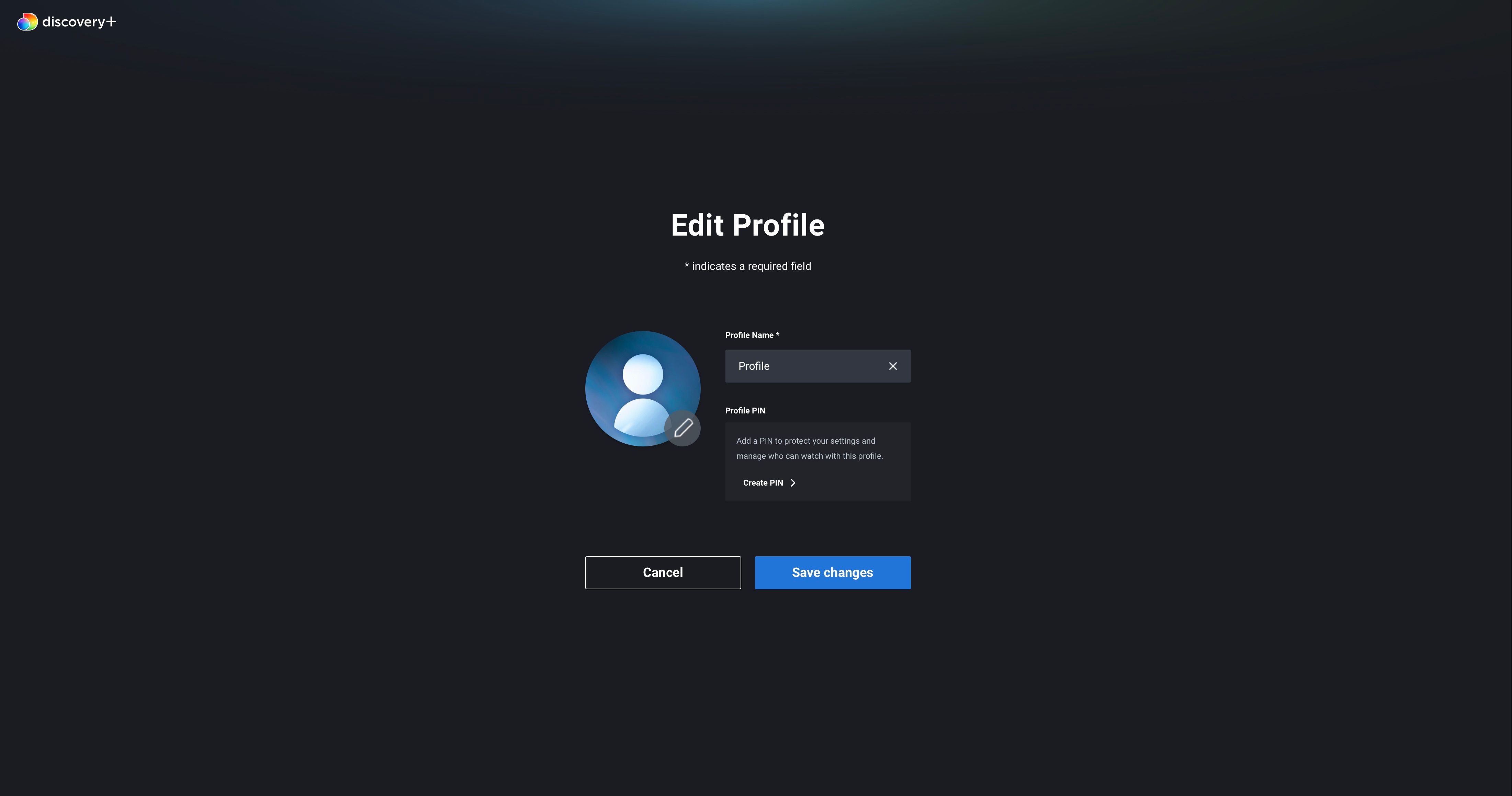
สิ่งสำคัญคือต้องรับทราบว่าการตั้งค่าที่จัดเก็บไว้ในอุปกรณ์ใดๆ จะต้องนำไปใช้กับโปรไฟล์ของผู้ใช้ในอุปกรณ์ทั้งหมดของพวกเขา
ปรับแต่งประสบการณ์ของคุณบน Discovery\+
Discovery+ นำเสนอวิธีการที่สะดวกสบายสำหรับสมาชิกในการปรับแต่งประสบการณ์สตรีมมิ่งผ่านการใช้โปรไฟล์ส่วนบุคคล ด้วยฟีเจอร์นี้ ผู้ใช้สามารถรักษารายการเฝ้าดูที่โดดเด่น ใช้ข้อจำกัดของผู้ปกครอง และแก้ไขอวาตาร์และชื่อผู้ใช้ของบัญชีให้เหมาะกับความต้องการของพวกเขา